วิธีการแปลงไฟล์ AVI เป็น DivX บน Windows/Mac โดยไม่สูญเสียคุณภาพ
การแปลงไฟล์ AVI เป็น DivX จะทำให้วิดีโอของคุณเหมาะกับเครื่องเล่น DVD/Blu-ray มากขึ้น รูปแบบ AVI เป็นตัวเก็บไฟล์วิดีโอที่สามารถเข้ารหัสด้วยตัวแปลงสัญญาณวิดีโอ เช่น H.264, Xvid, DivX หรือ MJPEG หากไฟล์ AVI ของคุณเข้ารหัสด้วยตัวแปลงสัญญาณที่ไม่ใช่ DivX เครื่องเล่น DVD หรือ Blu-ray จะไม่รองรับไฟล์นั้น เป็นเรื่องน่าเสียดายหากวิดีโอที่ไม่รองรับมีความสำคัญกับคุณมากที่สุด ดังนั้น บทความนี้จึงขอแนะนำให้คุณ แปลง AVI เป็น DivX เพราะยังช่วยให้คุณประหยัดพื้นที่เก็บข้อมูลได้อีกด้วย อ่านต่อเพื่อเรียนรู้เพิ่มเติม
รายการคู่มือ
ส่วนที่ 1: วิธีการแปลง AVI เป็น DivX ด้วยคุณภาพสูงอย่างมืออาชีพ ส่วนที่ 2: วิธีการแปลงไฟล์ AVI เป็น DivX ออนไลน์ฟรี [ขั้นตอนโดยละเอียด] ส่วนที่ 3: คำถามที่พบบ่อยเกี่ยวกับการแปลง AVI เป็น DivX บน Windows/Macส่วนที่ 1: วิธีการแปลง AVI เป็น DivX ด้วยคุณภาพสูงอย่างมืออาชีพ
ไม่น่าแปลกใจเลยที่ต้องใช้เครื่องมือระดับมืออาชีพในการแปลง AVI เป็น DivX คุณสามารถวางใจได้ว่าเครื่องมือดังกล่าว 4Easysoft แปลงวิดีโอทั้งหมดซึ่งสามารถให้ความพึงพอใจที่คุณต้องการสำหรับไฟล์ของคุณ ซอฟต์แวร์จะแปลงไฟล์โดยไม่สูญเสียคุณภาพมากเกินไปและมีเครื่องมือแก้ไขเพื่อปรับปรุงวิดีโอ ด้วยเทคโนโลยี AI 4Easysoft Total Video Converter สามารถอัปเกรดและปรับปรุงคุณภาพวิดีโอ DivX ได้

แปลงไฟล์ AVI หลายไฟล์เป็น DivX พร้อมกันโดยไม่สูญเสียคุณภาพมากเกินไป
รองรับรูปแบบที่จำเป็นหลายร้อยรูปแบบ เช่น MP4, MOV, HEVC, WebM เป็นต้น
คุณสมบัติการเร่งความเร็วขั้นสูงทำให้การแปลงมีความเร็วสูงเป็นพิเศษ
เพิ่มเครื่องมือแก้ไขเพิ่มเติมสำหรับการครอบตัด หมุน ตกแต่ง เพิ่มเอฟเฟกต์ และอื่นๆ อีกมากมาย
100% ปลอดภัย
100% ปลอดภัย
วิธีการแปลง AVI เป็น DivX ด้วย 4Easysoft Total Video Converter:
ขั้นตอนที่ 1ดาวน์โหลดและติดตั้ง 4Easysoft Total Video Converter บนอุปกรณ์ของคุณเพื่อแปลง AVI เป็น DivX คลิกที่ บวก ไอคอนเพื่อนำเข้าไฟล์ AVI ที่ต้องการ คุณสามารถเพิ่มไฟล์อื่นได้โดยคลิกที่ เพิ่มไฟล์ ปุ่มที่ส่วนบนซ้ายของบานหน้าต่าง

ขั้นตอนที่ 2หลังจากอัพโหลดแล้วให้ค้นหา รูปแบบ ปุ่มที่ด้านขวาของไฟล์ที่นำเข้า คุณจะพบรายการรูปแบบ ไปที่ วีดีโอ แท็บและค้นหาตัวเลือก DivX หากคุณต้องการปรับแต่งเอาต์พุตวิดีโอ ให้คลิก เกียร์ ไอคอนและปรับตัวเข้ารหัสวิดีโอ บิตเรต ความละเอียด คุณภาพ ฯลฯ

ขั้นตอนที่ 3บนบานหน้าต่างหลัก คลิก บันทึกไปยัง เมนูแบบเลื่อนลงและเรียกดูโฟลเดอร์ที่เหมาะสมซึ่งคุณสามารถบันทึกไฟล์ตัวแปลงได้ หลังจากนั้นให้คลิก แปลงทั้งหมด ปุ่มเพื่อเริ่มการแปลง อาจใช้เวลาสักครู่ในการแปลง AVI เป็น DivX ขึ้นอยู่กับขนาดไฟล์

ส่วนที่ 2: วิธีการแปลงไฟล์ AVI เป็น DivX ออนไลน์ฟรี [ขั้นตอนโดยละเอียด]
หากคุณต้องการแปลงไฟล์ AVI เป็น DivX ทางออนไลน์ มีเครื่องมือออนไลน์มากมายที่เสนอบริการให้ฟรี ดังนั้น คุณสามารถค้นหาเครื่องมือแปลงไฟล์ออนไลน์ที่ดีที่สุดเพื่อแปลงไฟล์ AVI เป็น DivX ด้านล่าง
1. การแปลง
ตัวแปลงไฟล์ยอดนิยมที่มีอินเทอร์เฟซที่ใช้งานง่ายซึ่งทำให้กระบวนการต่างๆ ง่ายขึ้น รองรับรูปแบบไฟล์มากกว่า 300 รูปแบบ ทำให้แปลงไฟล์ AVI เป็น DivX ได้อย่างไม่มีสะดุด นอกจากนี้ยังมีตัวเลือกขั้นสูงที่ช่วยให้คุณปรับแต่งคุณภาพวิดีโอ อัตราส่วนภาพ ตัวแปลงสัญญาณ และอื่นๆ ได้ อย่างไรก็ตาม ควรตรวจสอบให้แน่ใจว่าไฟล์ที่คุณแปลงมีขนาดไม่เกิน 100MB
วิธีการแปลง AVI เป็น DivX ด้วย Convertio:
ขั้นตอนที่ 1ค้นหา Convertio บนเบราว์เซอร์ของคุณและเริ่มต้นโดยคลิกที่ เลือกไฟล์ ปุ่มสำหรับอัปโหลดไฟล์ AVI คุณสามารถรับไฟล์ของคุณได้จาก ดรอปบ็อกซ์ หรือ กูเกิลไดรฟ์.
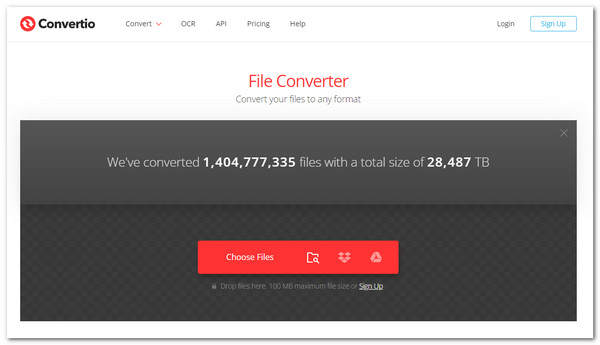
ขั้นตอนที่ 2หลังจากอัพโหลดแล้ว เว็บไซต์จะนำคุณไปยังเว็บไซต์อื่น คลิกที่ รูปแบบ เมนูแบบดรอปดาวน์และค้นหา ดิวิซซ์ รูปแบบภายใต้ วีดีโอ ตัวเลือก คุณสามารถค้นหาการตั้งค่าเพิ่มเติมได้โดยคลิกที่ เกียร์ ไอคอนข้างไฟล์ การตั้งค่าเสริม ได้แก่ การตัดแต่งวิดีโอ การเปลี่ยนโคเดก คุณภาพ อัตราเฟรม และอื่นๆ คลิกที่ ตกลง ปุ่มเพื่อใช้การเปลี่ยนแปลงทั้งหมด
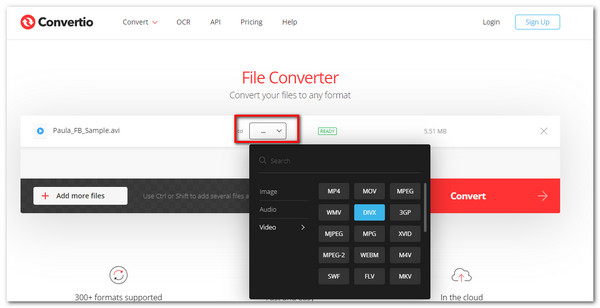
ขั้นตอนที่ 3เมื่อแก้ไขเสร็จแล้วให้ไปที่หน้าหลักและคลิก แปลง ปุ่ม รอให้การแปลง AVI เป็น DivX เสร็จสิ้น ดาวน์โหลด ปุ่มที่จะปรากฏ
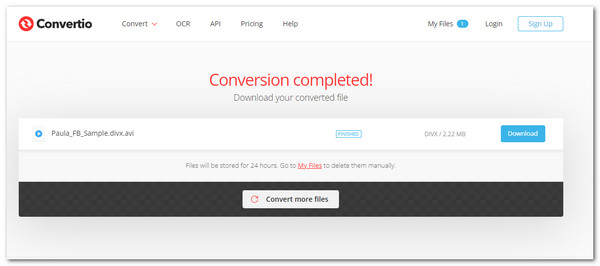
2. แปลงออนไลน์ฟรี
โปรแกรมแปลงไฟล์ออนไลน์ เช่น Online Video Free สามารถแปลงไฟล์ AVI เป็น DivX ได้อย่างง่ายดาย โปรแกรมนี้สามารถแปลงไฟล์และรักษาความปลอดภัยในการถ่ายโอนไฟล์ทั้งหมดด้วยการเข้ารหัส SSL ขั้นสูง ข้อเสียเพียงอย่างเดียวของโปรแกรม Online Convert Free คือกระบวนการแปลงไฟล์ใช้เวลานานเกินไป ดังนั้นคุณอาจต้องอดทนรอ
วิธีใช้ Online Convert Free เพื่อแปลง AVI เป็น DivX:
ขั้นตอนที่ 1ไปที่เบราว์เซอร์ของคุณและค้นหาเว็บไซต์ เมื่ออยู่ในเว็บไซต์จริง ให้คลิก เลือกไฟล์ เพื่อเลือกไฟล์ AVI ที่ต้องการจากโฟลเดอร์ภายในเครื่อง คลิกปุ่ม เปิด ปุ่มสำหรับอัพโหลดไฟล์
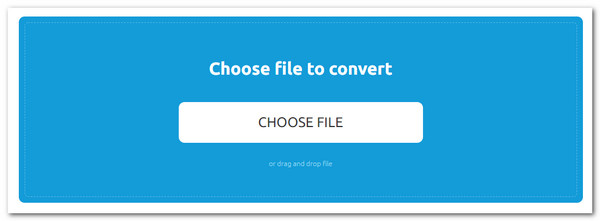
ขั้นตอนที่ 2หน้าต่างต่อไปนี้จะแสดงตัวเลือกอื่นๆ ให้คุณดู คุณสามารถเพิ่มไฟล์อื่นและตั้งค่าไฟล์ให้แปลงเป็นรูปแบบอื่นได้โดยคลิกที่ แปลงทั้งหมดเป็น ปุ่ม เมื่อเสร็จแล้วให้คลิกปุ่ม รูปแบบ เมนูแบบดรอปดาวน์และระบุตำแหน่ง ดิวิซซ์ รูปแบบ.
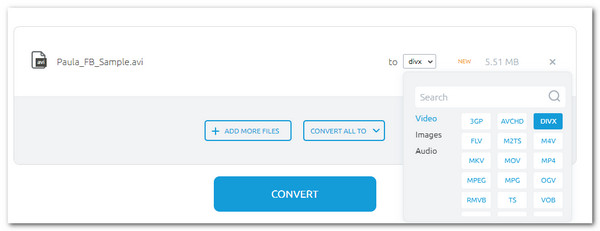
ขั้นตอนที่ 3หลังจากเลือกรูปแบบที่ต้องการแล้วให้คลิกที่ แปลง ปุ่มเพื่อแปลง อาจใช้เวลาสักครู่ โปรดรอสักครู่ ดาวน์โหลด ปุ่มที่จะปรากฏขึ้น จากนั้นคลิกเพื่อบันทึกไฟล์ DivX ที่แปลงแล้วลงในอุปกรณ์ของคุณ
3. โปรแกรมแปลงไฟล์ Bear
Bear File Converter เป็นโปรแกรมแปลงไฟล์ที่ใช้งานง่ายที่สุดที่คุณเคยเห็นมา เครื่องมือนี้แปลงไฟล์ AVI เป็น DivX ได้โดยไม่มีปัญหาใดๆ และทำให้กระบวนการทั้งหมดง่ายดาย แม้ว่าเครื่องมือนี้อาจดูล้าสมัย แต่เครื่องมือนี้ก็ยังทำงานได้สำเร็จ น่าเสียดายที่คุณสามารถอัปโหลดไฟล์ที่มีขนาดไม่เกิน 50MB เท่านั้น และจะไม่มีการดูตัวอย่างเมื่อคุณแก้ไขไฟล์
วิธีการแปลง AVI เป็น DivX โดยใช้ Bear File Converter:
ขั้นตอนที่ 1ค้นหา Bear File Converter และเว็บไซต์อย่างเป็นทางการ เลื่อนลงมาและค้นหา แปลงเป็นภาพยนตร์ DivX ตัวเลือก. คลิก อัพโหลด ปุ่มเพิ่มไฟล์ คุณสามารถใส่ URL ของไฟล์ได้ ใส่ไฟล์อื่นโดยทำตามขั้นตอนเดียวกัน
ขั้นตอนที่ 2เมื่ออัพโหลดไฟล์เสร็จแล้ว คุณสามารถไปที่ การตั้งค่าตัวเลือกซึ่งคุณสามารถเปลี่ยนขนาดวิดีโอ อัตราเฟรม คุณภาพเสียง คุณภาพวิดีโอ ตัวเข้ารหัสวิดีโอ ตัวเข้ารหัสเสียง และอื่นๆ ได้
ขั้นตอนที่ 3เมื่อคุณพอใจกับการเปลี่ยนแปลงแล้ว ให้คลิก แปลง ปุ่มใต้การตั้งค่าตัวเลือก คลิกปุ่ม ดาวน์โหลดแบบไฮเปอร์ลิงก์ ปุ่มเพื่อบันทึกไฟล์ DivX ที่แปลงแล้วลงในคอมพิวเตอร์ของคุณ
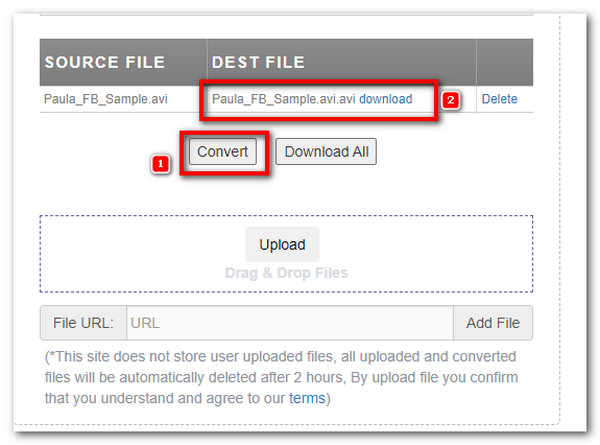
ส่วนที่ 3: คำถามที่พบบ่อยเกี่ยวกับการแปลง AVI เป็น DivX บน Windows/Mac
-
การแปลง AVI เป็น DivX สูญเสียคุณภาพวิดีโอ?
น่าเสียดาย ใช่แล้ว ไฟล์ AVI มีการบีบอัดข้อมูลน้อยกว่า ทำให้มีขนาดไฟล์ใหญ่ และเมื่อคุณแปลงไฟล์เป็น DivX ข้อมูลจะถูกบีบอัด ทำให้คุณภาพของวิดีโอลดลง
-
เครื่องเล่นสื่อใดที่สามารถเล่นไฟล์ DivX ได้?
เนื่องจากตัวแปลงสัญญาณ DivX ส่วนใหญ่จะใช้กับวิดีโอ DVD หรือ Blu-ray คุณจึงสามารถเล่นไฟล์ DivX ด้วย VLC Media Player, Blu-ray Master Free, Blu-ray Player, GOM Player และอื่นๆ ได้
-
ฉันสามารถแปลงไฟล์ AVI เป็น DivX ด้วยรูปแบบ AVI ต้นฉบับได้หรือไม่
ใช่แน่นอน ในตอนแรก AVI มีตัวแปลงสัญญาณ DivX ซึ่งทำให้สามารถมีรูปแบบ AVI ต้นฉบับได้ คุณสามารถใช้ 4Easysoft Total Video Converter เพื่อรับประกันคุณภาพที่ดีและการแปลงที่รวดเร็ว
บทสรุป
ตอนนี้คุณได้เรียนรู้ 4 วิธีที่มีประสิทธิภาพในการแปลงไฟล์วิดีโอ AVI เป็น DivX และเล่นผ่านเครื่องเล่น DVD/Blu-ray แล้ว! ด้วยซอฟต์แวร์อย่าง 4Easysoft Total Video Converter คุณสามารถแปลงและแก้ไขวิดีโอได้ทุกเมื่อ ลองใช้ฟีเจอร์อันทรงพลังของซอฟต์แวร์นี้ได้เลยโดยดาวน์โหลดซอฟต์แวร์ลงในอุปกรณ์ของคุณ




